Slik løser du feilmelding som ikke er sendt på Android-enheter
Android Tips Og Triks / / August 05, 2021
Annonser
Noen ganger kan det hende du må sende en hastemelding på smarttelefonen din. Etter at du har skrevet ut meldingen og trykket på Send, er alt du får Melding ikke sendt. Du prøver å sende den samme meldingen på nytt noen ganger til, men meldingen ovenfor er alt du ser på skjermen. Dette er frustrerende og uønsket. I denne guiden vil jeg fortelle deg hvorfor dette kan skje, og hvordan du løser dette problemet. Normalt bruker vi i to SIM-telefoner ett nummer som primærmedium for samtaler og meldinger.
Men hvis vi feilaktig har sendt det andre nummeret som avsender og mottaker av meldinger, vil det ikke fungere med mindre det har en gyldig telekom / dataplan. Normalt har brukere et sekundært nummer som WhatsApp-kontaktnummer. De fleste gjør det. Så dette er hvor sending av meldinger via SIM uten en aktiv plan vil føre til feilmelding Melding ikke sendt. Bortsett fra dette, kan det være mange mindre faktorer som kan forårsake denne feilen. Jeg har diskutert alt dette i detalj i guiden. Sjekk det ut.
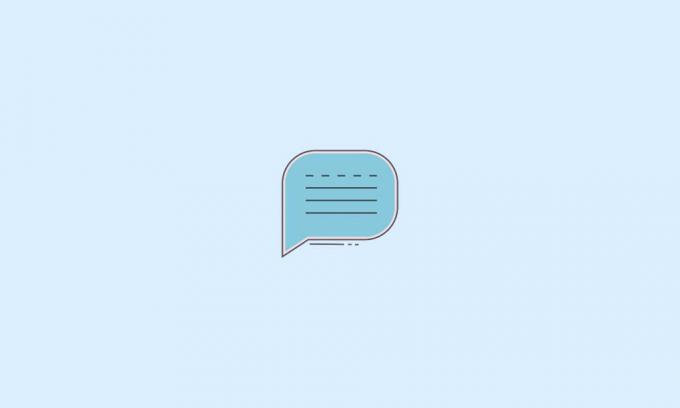
Innholdsfortegnelse
-
1 Fix Melding ikke sendt feil på Android-enheter
- 1.1 Har du blokkert mottakeren?
- 1.2 Er mottakerens nummer riktig?
- 1.3 Kanskje støtter ikke telefonoperatøren meldinger
- 1.4 Meldinger satt til å sende / motta gjennom feil SIM-kort
- 1.5 Sjekk nettverket
- 1.6 Fjern Cache of Messages App for å fikse meldingen ikke sendt feil
- 1.7 Tving lukk og start meldingsappen på nytt
- 1.8 Oppdater appen for å fikse feil
Fix Melding ikke sendt feil på Android-enheter
La oss sjekke ut løsningene en etter en.
Annonser
Har du blokkert mottakeren?
Du må sjekke om du har blokkert kontaktnummeret, så når du sender en melding, leveres det ikke.
- Åpne Telefon-app
- Trykk på øverst til høyre> velg Innstillinger
- i den påfølgende menyen velg Blokkering av innstillinger
- Under det trykk på Blokkerte tall for å se listen over tall du har blokkert.
- Hvis du ser det samme nummeret du prøvde å sende en melding til, så trykk på x for å oppheve blokkeringen av nummeret.
Er mottakerens nummer riktig?
Sjekk deretter om du har satt opp riktig nummer på mottakeren du prøver å sende en melding til. Ofte når folk lagrer tall, skriver folk raskt inn kontaktnummeret feil. Så sjekk det ut. Hvis du har prøvd å skrive til feil nummer, kan du rette det og bruke riktig nummer.
Kanskje støtter ikke telefonoperatøren meldinger
For å sikre dette må du gå til nettstedet til telefonselskapet for å sjekke om det på enheten støtter meldingssystemer som SMS og RCS. Du kan også komme i kontakt med kundestøtte og fortelle dem om dette problemet.
Meldinger satt til å sende / motta gjennom feil SIM-kort
Som jeg nevnte helt i begynnelsen, har du kanskje satt den sekundære SI-bilen uten tele-pan for å sende og motta meldinger. Det vil imidlertid ikke fungere ettersom det ikke er noen aktiv plan. For å sette SIM 1 som det primære nettverket for å sende eller motta meldinger, her er hva du må gjøre.
- Gå til Innstillinger > trykk på WiFi og internett
- Under det trykk på SIM og nettverk
- Du bør se de to SIM-kortene dine som SIM 1 og SIM 2
- Trykk på begge for å utvide og se meldinger er satt til hvilken av disse to SIM-ene
- Hvis du ser at hoved-SIM-kortet ditt ikke er satt til å sende / motta meldinger, kan du angi det som standardnettverk for meldingstjeneste.
Sjekk nettverket
Kanskje på grunn av dårlig telekommunikasjonsnettverk, blir ikke meldingen levert. Så du venter en stund og prøver også å få tilgang til andre apper som krever internett for å sjekke om internettforbindelsen virkelig har truffet. Deretter kan du sende inn en klage med Internett-leverandøren din for å vite statusen eller løse problemet.
Annonser
Du kan også prøve å slå på flymodus en stund og deretter slå den av. Etter det kan du raskt prøve å sende meldingen din til den tiltenkte mottakeren.
Fjern Cache of Messages App for å fikse meldingen ikke sendt feil
Noen ganger på grunn av akkumulering av midlertidige filer, fungerer ikke applikasjonen og fungerer ikke som den skal. Så for å fikse at det er bedre å tømme hurtigbufferen til Meldinger-appen.
- Gå til Innstillinger > Apper og varsler
- Trykk på Se alle apper
- I listen over apper, bla ned til Meldinger. Trykk for å åpne den
- trykk deretter på Lagring og hurtigbuffer
- Trykk på på neste skjerm Tøm cache
Tving lukk og start meldingsappen på nytt
En annen løsning for å fikse problemet når du ser Melding ikke sendt feil, er å tvangsstanse Message-appen og deretter starte den på nytt.
- Trykk lenge på appikonet for å utvide en minimeny
- Trykk på Appinfo det har ‘I’knapp
- Så under Appinfo, du bør se Tving avslutning. trykk på den
- Etter noen sekunder, start meldingsappen på nytt, og prøv å sende meldingen på nytt
Oppdater appen for å fikse feil
Kanskje har appen noen feil som kan løses ved å installere en ny versjon fra Play Store.
Annonser
- Åpen Play Store > trykk på Mine apper og spill
- Så ser du etter i listen over apper som venter på å installere oppdateringen Meldinger app
- Hvis det er der, burde det i tillegg være et Oppdater alternativ. trykk på den
- la den oppdateres, og deretter lukkes appen alene
- Start meldingsappen på nytt, og prøv å sende meldingen på nytt.
Så hvis du har fått feilmeldingen om at meldingen ikke ble sendt, følg feilsøkingen ovenfor, og jeg er sikker på at det vil løse problemet for godt. Jeg håper denne guiden var nyttig.
Flere feilsøkingsveiledninger,
- Slik løser du: Ingen SIM-kort oppdaget på Android-enhet
- Stopp nærliggende delingsfunksjon fra å bruke mobildata
- Slik aktiverer og bruker du nærliggende delefunksjon på alle Android-enheter
- Se Apple Notes på hvilken som helst Android-smarttelefon
- Triks for å øke oppløsningen på bilder på Android-enheter
- Aktiver biometrisk på Google Autofill: Hvordan
Swayam er en profesjonell teknologisk blogger med mastergrad i dataprogrammer og har også erfaring med Android-utvikling. Han er en trofast beundrer av Stock Android OS, bortsett fra teknisk blogging, elsker han å spille, reise og spille / lære gitar.



![Slik installerer du lager-ROM på Sky 706W [Firmware flash-fil]](/f/c4fc127a74525097121f2f08cbfd1098.jpg?width=288&height=384)